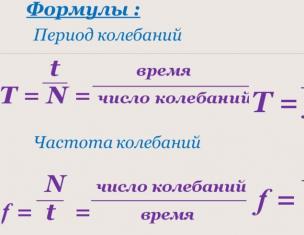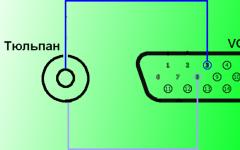그리고 따르지 않고 해킹 문제에 직면하고 있습니다. 해야 할 일 계정해킹?(블리자드의 조언)
먼저 침착함을 유지하고 계정(계속 플레이하는 경우)이 안전하고 건전하게 반환된다는 점을 이해해야 합니다.
계정에 로그인하지 않으면 발생할 수 있는 일
- 계정 비밀번호를 잊어버렸거나 분실한 경우(이 경우 비밀번호 복구 양식 사용 - )
- 실제 해킹으로 인해 계정에 로그인할 수 없습니다.
정말 계정이 해킹당했나요?
- 지금까지 비밀번호가 잘 작동했습니다
- 계정에 보안 장치()가 연결되어 있지만 연결하지 않았습니다.
- 최근에 비밀번호를 업데이트했는데 로그인할 수 없습니다.
- 귀하의 계정이 잠겨 있고 이유를 모릅니다.
위의 예 중 하나 이상이 귀하에게 적합한 경우 계정 복구 양식을 긴급하게 사용해야 합니다.
계정 도용 및 해킹
피해자에게 가장 먼저 떠오르는 질문" 어떻게 이런 일이 일어날 수 있습니까?". 가장 이해하기 쉬운 대답은 로그인과 암호가 제3자에게 전송될 때, 즉 귀하가 공격자에게 귀하의 계정 데이터를 제공했을 때 가장 기본적인 절도가 발생한다는 것입니다. 누구라도(종종 블리자드 직원으로 위장) 귀하로부터 모든 정보를 얻으려고 할 수 있습니다. 어떠한 경우에도 귀하의 로그인 정보를 누구와도 공유하지 마십시오. 블리자드는 항상 플레이어에게 경고합니다 - " Blizzard 직원은 귀하에게 데이터 제공을 요청하지 않습니다.«.
계정을 되찾기 위한 첫 번째 단계는 방어의 모든 위반 사항을 수정하는 것입니다. 귀하의 기록이 실제로 해킹된 경우 사기꾼에게 어떻게 넘어갔는지 정확히 확인하십시오. 다음은 적절한 조치를 취하는 데 도움이 되는 모음집입니다.
계정 해킹의 이유
"피싱" 이메일
"피싱" 이메일이메일은 가장 널리 사용되는 사기 수법 중 하나입니다. 대부분의 기록은 그러한 편지 때문에 정확하게 도난당합니다. Blizzard의 공식 사이트와 매우 유사한 사이트로 연결되는 메시지 및 링크에 대해 이야기하고 있습니다. 대부분의 경우 이러한 편지는 깨진 영어로 제공되므로 계정 설정에서 러시아어를 지정하고 완전히 다른 언어로 된 편지를 받았다면 이것이 조심해야 할 첫 번째 이유입니다.
이러한 메시지에서 예상대로 사이트로 이동하여 계정의 사용자 이름과 비밀번호를 입력해야 합니다. 그 후에 이 데이터는 공격자의 손에 즉시 들어갑니다.
"피싱"을 식별하는 방법?
- V " 피싱» 사용자 이름과 비밀번호를 묻는 이메일(Blizzard에서 보낸 실제 이메일) 절대데이터 제공을 요청하지 않습니다)
- V " 피싱» 편지는 긴급한 필요와 규칙 위반으로 귀하를 놀라게 합니다(예: 해커 소프트웨어 배포와 관련하여 귀하의 계정에 대한 조사가 시작되었습니다. 귀하는 즉시 사용자 이름과 암호를 제공해야 합니다. 그렇지 않으면 후속 조치가 취해집니다. 삭제)
- « 피싱» 편지는 보너스와 스페셜을 유인할 수 있습니다. 제공(예: 베타 버전 조기 액세스, , 무료 )
- « 피싱» 편지에 철자, 문법 또는 구두점 오류가 있을 수 있습니다(편지에 하나 이상의 오류가 있는 경우 이는 순수한 사기입니다)
- V " 피싱"편지는 사이트로 이동하여 거기에 귀하의 데이터를 입력하라는 요청을 받을 수 있습니다(어떠한 경우에도 이렇게 해서는 안 됩니다. 자신과 귀하의 것을 보호하려면 브라우저를 켜십시오.") 피싱» 필터)
- V " 피싱» 편지, 보낸 사람의 주소는 공식 주소와 매우 유사할 수 있습니다(편지의 진위를 확인하기 위해 편지의 세부 사항을 확인하는 것이 매우 중요합니다).
이메일은 위험할 수 있을 뿐만 아니라 Blizzard 직원이 게임 내 이메일을 보낼 수도 있습니다. 계정을 잃고 싶지 않다면 이러한 트릭에 속지 마십시오.
컴퓨터 보안 - 계정 보안
재생하기 전에 다음을 확인하십시오.
- 귀하의 암호는 매우 복잡합니다(명백한 암호 추측을 피하기 위해 문자, 숫자 및 기호를 사용하고 "qwerty", "poiuytrewq" 등과 같은 암호를 사용하지 마십시오).
- 귀하의 계정을 다른 사람과 공유하지 마십시오(첫째, 이것은 이용 약관에 의해 금지되며, 둘째, 이것은 보안을 크게 약화시킵니다)
- 다음과 같은 전자 매체에 계정 정보를 저장하지 마십시오. CD, 텍스트 문서등 (문제를 일으키지 않도록 노트북이나 노트북에 계정의 데이터를 기록하는 것이 매우 중요합니다)
- 누구에게도 비밀번호를 알려주지 마세요.
- 포럼에 이메일, 사용자 이름 또는 비밀번호를 게시하지 마십시오(이렇게 하면 계정 보안이 크게 저하됩니다).
- *exe 형식 아카이브의 압축을 푸는 것은 엄격히 금지되어 있습니다(이러한 프로그램은 종종 개인 데이터를 훔치는 것을 목표로 하며 계정뿐만 아니라
- 공짜, 캐릭터 및 게임 내 아이템을 제공하는 사이트를 피하십시오.
기술 지원(지원)
그리고 마지막으로 문제가 너무 광범위하여 혼자서 해결할 수 없는 경우 서비스 기술적 지원우와() 또는 아래 전화 중 하나로 전화하십시오.
- 러시아 — 8800 5550106
- 오스트리아 - 01 206091415
- 벨기에 - 02 2008688
- 영국 - 020 34502175
- 독일 - 069 380789184
- 네덜란드 - 020 2035145
- 덴마크 - 80 60 22 15
- 스페인 - 912757763
- 이탈리아 - 02 69430628
- 노르웨이 - 800 83997
- 핀란드 - 0800 97443
- 프랑스 - 01 57324089
- 스웨덴 - 020 1605821
- 폴란드 - 022 3060409
- 스위스 - 0227614078
- 아일랜드 - 014897164
항상 경계하고 비밀번호를 자주 변경하고 블리자드 뉴스를 주시하면 계정이 해킹당하지 않습니다!
2019년 1월 16일 수요일
실수로 차단되었거나 일시적으로 비활성화되었습니까? 웹 양식을 작성하십시오.
우리는 돕고 싶습니다! EA 계정 또는 사용자 이름 중 하나가 실수로 정지되었거나 일시적으로 비활성화되었다고 생각되면 저희에게 연락하십시오.
- EA 도움말 사이트의 페이지 상단에서 를 클릭하십시오.
- 계정이 금지되거나 일시적으로 비활성화된 게임을 선택합니다. 문제가 전체 EA 계정에 영향을 미치는 경우 기원.
- 플랫폼을 선택하십시오.
- 선택하다 "내 계정", 그런 다음 - "계정이 정지되었거나 일시적으로 비활성화되었습니다".
- 아래에 다른 세부 정보를 제공하십시오.
- 예를 들어 Origin을 선택한 경우 Origin Access 회원인지 여부를 알려주십시오.
- 딸깍 하는 소리 "통신 방법 선택".
- 아직 로그인하지 않은 경우 차단되거나 일시적으로 비활성화된 항목에 로그인합니다.
그러면 웹 양식이 표시됩니다. 귀하의 문제에 대한 아이디어를 얻을 수 있도록 작성하십시오.
웹 양식을 작성할 때:
제목 줄은 다음과 같은 간단한 형식이어야 합니다. [계정 차단 또는 일시적 비활성화] - [금지 또는 비활성화된 게임 또는 제품] - [귀하의 사용자 이름].
예를 들어:
- 금지된 계정 - Battlefield 1 - MySoldierABC
- 일시적으로 비활성화된 계정 - Answers HQ - Player1234
문제 설명에 이 정보 포함
메시지 제목 아래에는 문제를 자세히 설명할 수 있는 필드가 있습니다. 귀하를 돕기 위해 다음 정보가 필요합니다.
- 귀하의 사용자 이름
- 귀하의 EA ID, PlayStation™Network 온라인 ID, Xbox Live 게이머태그, 특정 EA 모바일 게임 사용자 ID 또는 게임 사용자 이름.
- Answers HQ 포럼의 사용자 이름은 EA ID와 동일하지만 The Sims와 같은 게임의 사용자 이름은 다를 수 있습니다. 당사에 연락할 때 사용자 이름, 포럼 및 사용 언어에 대한 필수 정보를 제공했는지 확인하십시오.
- 모바일 게임에서 사용자 ID를 찾는 데 도움이 필요하십니까? .
- 자세한 정보귀하가 본 오류 메시지 또는 알림에 대해.
- 무슨 일이 있었는지 알려주고 귀하의 계정에 대한 결정을 재고해야 하는 이유를 설명하십시오.
- 정지되거나 일시적으로 비활성화된 EA 계정과 연결된 이메일 주소.
- 모바일 게임을 하는 경우, 이메일 주소관련이 없을 수 있습니다. 문의 시 EA 계정과 연결된 이메일 주소를 사용했는지 확인하세요. 이렇게 하면 귀하의 모바일 게임 계정에 대해 당사가 취한 조치에 대해 자세히 알아볼 수 있습니다.
우리는 접수된 모든 신청서를 고려합니다. 우리는 항상 영업일 기준 5일 이내에 응답하려고 노력하지만 여전히 인간입니다. 때때로 문제를 처리하는 데 더 오래 걸립니다.
에서 온 편지 찾기 [이메일 보호] . 차단 및 연결 해제에 대한 편지와 귀하의 메시지에 대한 답장이 이 주소에서 전송됩니다.
대부분의 경우 전화나 채팅을 통한 지원이 제공됩니다. 그러나 금지되거나 일시적으로 비활성화된 계정 팀은 이메일. 귀하가 제출한 웹 양식은 계정 정지 및 정지를 전문으로 하는 컨설턴트가 검토합니다.
- 나는 편지를받지 못합니까?
- 내 계정을 잠금 해제할 수 없습니까? 또 누가 도울 수 있습니까?
- 어떤 계정이 차단되었는지 모르겠나요?
- EA 및 다른 개발자의 게임에서 네트워크에 연결할 수 없습니까?
이메일을 받지 못하면 어떻게 하나요?
차단 및 연결 해제에 대한 편지와 메시지에 대한 답장이 해당 주소에서 전송됩니다. [이메일 보호] . 다음을 확인하십시오.
- 당신은 추가 [이메일 보호]신뢰할 수 있는 수신자 목록에
- 정크 메일과 소셜 미디어 폴더를 확인했습니다.
내 계정을 잠금 해제할 수 없으면 어떻게 합니까? 누가 도와줄 수 있습니까?
일부 게임에서는 불일치가 자체 방식으로 해결됩니다. 목록에 있는 게임이 보이면 해당 링크를 따르십시오.
친구들, 안녕. 오늘의 기사는 주로 표준 로컬 계정으로 작업하는 Windows 기반 컴퓨터의 기업 사용자에게 유용할 것입니다. 관리자 상태의 계정에 대한 액세스는 IT 부서 직원의 형태로 회사의 승인된 사람만 수행할 수 있습니다. 특정 가족 미기후에 있지만 가정용 장치를 사용하면 아래에 설명된 문제가 발생할 수 있습니다. 어떤 종류의 문제입니까? 그리고 이것은 잠금 화면에 "사용자 계정이 잠겨 있어 네트워크에 로그온하는 데 사용할 수 없습니다."라는 알림과 함께 Windows에 액세스할 수 없는 것입니다. 이것은 어떤 종류의 차단이며 어떻게 처리합니까?
따라서 잠금 화면에서 볼 수 있기 때문에 Windows에 들어갈 수 없습니다.
이러한 차단은 컴퓨터 관리자가 로컬 계정에 대해 적절한 설정을 한 경우 로컬 계정에서 인증 시도가 일정 횟수 실패한 결과입니다. 그룹 정책.
Windows 계정 잠금
로컬 그룹 정책의 컴퓨터 관리자는 사용자 계정에 대한 로그온 시도 횟수를 설정할 수 있습니다. 이 시도 횟수를 초과하면 계정 로그인이 차단됩니다. 이것은 암호 추측에 대한 보호입니다. 타인 계정의 비밀번호를 추측하려는 상황이 아니라 단순히 실제 소유자가 부주의로 문자를 입력하거나 자판 배열을 보지 않은 경우에도 로그인이 되지 않습니다. 정확한 비밀번호. 로그인 시도 카운터가 재설정될 때까지 관리자가 설정한 시간 동안 기다려야 합니다. 그리고 물론 블록 자체의 시간이 만료될 때까지.
암호 추측에 대한 이러한 보호는 계정 잠금 정책의 로컬 그룹 정책 편집기에서 설정됩니다.


이 임계값을 설정하면 다른 정책 설정(차단 카운터가 재설정될 때까지의 시간 및 차단 자체 기간)은 자동으로 30분으로 설정됩니다.

필요한 경우 변경할 수 있습니다. 예를 들어 실패한 암호 시도 카운터를 재설정하려면 더 짧은 시간을 설정하십시오.

반대로 계정 자체를 차단하는 시간이 늘어납니다.

이 보호 기능은 로컬 계정에만 적용되며 연결된 Microsoft 계정의 암호나 핀 코드를 추측하려고 할 때는 작동하지 않습니다.
여러 가지 방법으로 차단된 계정의 차단을 해제할 수 있습니다.
관리자 계정으로 로그인하고 잠금을 해제하십시오.
관리자 계정에 액세스할 수 없는 경우 이동식 장치에서 부팅하고 Windows 레지스트리에서 무언가를 조정하여 잠금을 해제하십시오.
관리자 액세스 권한이 있는 경우 Windows 계정 잠금 해제 방법
계정이 잠겨 있지만 관리자 계정에 대한 액세스 권한이 있는 경우 후자에 로그인하고 이 방법으로 잠금을 해제해야 합니다. Win + R 키를 누르고 다음을 입력하십시오.

열리는 창의 "사용자" 폴더에서 계정을 찾아 두 번 클릭합니다.

열리는 속성 창에서 "계정 차단" 확인란의 선택을 취소합니다. 적용하다.

계정에 로그인하려고 합니다.
- 참고: 관리자 계정의 암호가 없는 경우 선택 항목을 사용하여 입력하지 마십시오. 암호 보호는 관리자를 포함한 모든 로컬 계정에 적용됩니다. 일정 횟수의 승인 시도가 실패한 후 그의 계정도 차단됩니다.
관리자 액세스 권한이 없는 경우 Windows 계정을 잠금 해제하는 방법
관리자 계정에 대한 액세스 권한이 없으면 설치 프로세스가 있는 DVD-ROM 또는 플래시 드라이브를 얻습니다. 윈도우 버전또는 레지스트리 편집 기능이 있는 라이브 디스크 운영 체제. 이동식 장치에서 컴퓨터를 부팅합니다. 이 경우 플래시 드라이브입니다. 윈도우 설치 10. 중요: 이동식 장치에서 시작하는 것은 재부팅 시에만 수행해야 합니다. Windows 시스템 8.1 및 10. 정상 종료는 사용할 수 없습니다. 이러한 버전에서는 가속 시작 기능으로 인해 시스템 커널이 이전에 디스크에 저장된 파일에서 로드되기 때문입니다. 우리에게 필요한 것은 수정된 레지스트리 설정으로 커널을 부팅하는 것입니다.
Windows 설치의 첫 번째 단계에서 Shift + F10을 누릅니다. 명령줄을 사용하여 레지스트리를 시작합니다.


개요 창에서 "내 PC" 장치의 루트로 이동하고 Windows 섹션으로 이동합니다. 드라이브(C:\)로 지정했지만 시스템 드라이브는 다른 문자 아래에 나타날 수도 있습니다. 여기에서 섹션의 볼륨으로 탐색해야 합니다. ~에 시스템 파티션"Windows" 폴더를 연 다음 "System32", "config"를 엽니다. 후자 내부에는 SAM 파일이 필요합니다. 이것은 소위 레지스트리 하이브입니다.

열린 덤불은 어떻게 든 이름을 지정해야하며 이름은 원칙이 없습니다. 777이라고 합시다.

HKEY_LOCAL_MACHINE 레지스트리 키 내부에서 이제 새 분기 777을 관찰합니다. 내부 경로를 엽니다.
777 - SAM - 도메인 - 계정 - 사용자 - 이름
"이름"폴더에서 계정 이름을 찾습니다. 예를 들어 사용자 Vasya가 필요합니다. Vasya를 선택하면 오른쪽 레지스트리 패널에 표시되는 내용을 살펴봅니다. 값은 0x3f8입니다. 동일한 값이지만 쓰기 형식만 다를 뿐(앞에 0이 추가되고 대문자가 있음) 이제 "Users" 폴더 내에서 더 높은 값을 찾고 있습니다.